win11取消文件夹共享图文设置 win11如何关闭共享文件夹
更新时间:2023-10-09 09:53:32作者:runxin
当用户在使用win11电脑办公的时候,为了方便文件的传输浏览,我们可以选择在区域局域网内设置共享文件来满足多台电脑同时浏览,当然为了保护个人隐私,也需要及时关闭win11系统中共享文件设置,那么win11如何关闭共享文件夹呢?下面小编就给大家分享的win11取消文件夹共享图文设置。
具体方法如下:
1、首先,右击已共享文件夹,点“属性”,再单击”共享“选项卡。
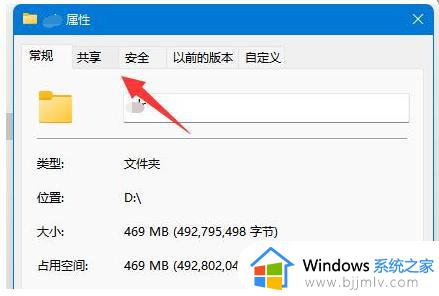
2、然后点开其中的“高级共享”设置。
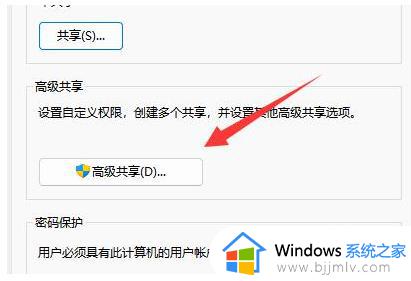
3、打开后,将“共享此文件夹”前面的勾去掉。
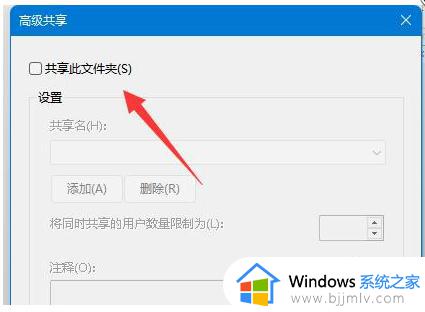
4、最后点击下面“确定”按钮保存,这样就可以取消共享了。
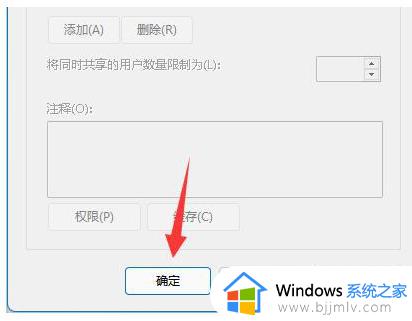
本文就是小编给大家带来的关于win11取消文件夹共享图文设置了,如果有不了解的用户就可以按照小编的方法来进行操作了,相信是可以帮助到一些新用户的。
win11取消文件夹共享图文设置 win11如何关闭共享文件夹相关教程
- win11如何关闭共享文件夹 win11关闭文件夹共享怎么设置
- win11如何打开共享文件夹 win11系统怎么设置共享文件夹
- win11如何创建共享文件夹 win11怎么设置文件夹共享
- win11共享文件夹设置密码教程 win11共享文件如何设置密码
- win11如何查看共享文件夹 win11怎么查看局域网共享文件夹
- win11怎么给共享文件夹加密 win11如何给共享文件夹加密码
- win11共享文件夹在哪 win11怎么看共享文件夹
- windows11怎么共享文件夹 windows11共享文件夹如何设置
- win11文件夹共享加密怎么设置 win11共享文件夹设置密码图文步骤
- win11如何关闭共享文件功能 win11电脑怎么关闭共享文件功能
- win11恢复出厂设置的教程 怎么把电脑恢复出厂设置win11
- win11控制面板打开方法 win11控制面板在哪里打开
- win11开机无法登录到你的账户怎么办 win11开机无法登录账号修复方案
- win11开机怎么跳过联网设置 如何跳过win11开机联网步骤
- 怎么把win11右键改成win10 win11右键菜单改回win10的步骤
- 怎么把win11任务栏变透明 win11系统底部任务栏透明设置方法
win11系统教程推荐
- 1 怎么把win11任务栏变透明 win11系统底部任务栏透明设置方法
- 2 win11开机时间不准怎么办 win11开机时间总是不对如何解决
- 3 windows 11如何关机 win11关机教程
- 4 win11更换字体样式设置方法 win11怎么更改字体样式
- 5 win11服务器管理器怎么打开 win11如何打开服务器管理器
- 6 0x00000040共享打印机win11怎么办 win11共享打印机错误0x00000040如何处理
- 7 win11桌面假死鼠标能动怎么办 win11桌面假死无响应鼠标能动怎么解决
- 8 win11录屏按钮是灰色的怎么办 win11录屏功能开始录制灰色解决方法
- 9 华硕电脑怎么分盘win11 win11华硕电脑分盘教程
- 10 win11开机任务栏卡死怎么办 win11开机任务栏卡住处理方法
win11系统推荐
- 1 番茄花园ghost win11 64位标准专业版下载v2024.07
- 2 深度技术ghost win11 64位中文免激活版下载v2024.06
- 3 深度技术ghost win11 64位稳定专业版下载v2024.06
- 4 番茄花园ghost win11 64位正式免激活版下载v2024.05
- 5 技术员联盟ghost win11 64位中文正式版下载v2024.05
- 6 系统之家ghost win11 64位最新家庭版下载v2024.04
- 7 ghost windows11 64位专业版原版下载v2024.04
- 8 惠普笔记本电脑ghost win11 64位专业永久激活版下载v2024.04
- 9 技术员联盟ghost win11 64位官方纯净版下载v2024.03
- 10 萝卜家园ghost win11 64位官方正式版下载v2024.03